一直以来都觉得Windows一直在升级,但是剪贴板的功能确实有些薄弱。于是会用一些第三方工具来提升剪贴板的使用效率,比如使用Ditto。其实Windows 10开始自带的剪贴板功能开始够用的,不在只保留最新的一条复制记录了。
启用Windows 10剪贴板历史
通常情况下,剪贴板历史功能是默认关闭的,开启步骤如下:
1、点击”开始”菜单中>设置>系统
2、单击左边的“剪贴板”按钮
3、点击右边的剪贴板历史记录下的滑块按钮,使其处于开启状态。
也可以直接在剪贴板上启用剪贴板历史记录:按 Win+V 访问剪贴板。然后单击“打开”。
访问剪贴板历史
启用剪贴板历史记录后,Windows将存储剪贴板历史记录中复制的每个项目:按 Windows键+V 访问剪贴板。剪贴板仍然使用 Ctrl+C 来复制、CTRL+V 粘贴。但是在新剪贴板中,CTRL+C 不可以直接替换最后一个复制的项目。它增加了剪贴板中的存储项。用户可以使用CTRL+V 粘贴最近复制的项目。
清除剪贴板历史
现在可以随时清除剪贴板历史:
转到“开始”菜单>设置>系统>剪贴板,在“清除剪贴板数据”下单击“清除”。
跨设备同步
转到“开始”菜单>设置>系统>剪贴板,然后单击跨设备同步下的滑块按钮,打开;
我们只需要在电脑上登录同个微软账户,剪切板就能直接共享,无论是公司、家里的电脑都可以一键同步。
禁用剪贴板
如果不希望Windows存储剪贴板历史,我们也可以把它关掉:
转到“开始”菜单>设置>系统>剪贴板,然后单击剪贴板历史记录下的滑块按钮,使其变成白色并显示“关闭”即可。
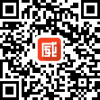
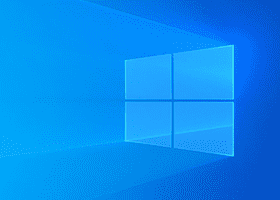



我用Ditto好几年了,已经习惯他了。
第一次知道还有这样的快捷键,好东西啊。
感谢,学到了不少新姿势。
Windows好多有用的快捷键,平时使用不知道而已。